- 1 1. Cos’è un indirizzo MAC?
- 2 2. Come controllare l’indirizzo MAC su Ubuntu: Metodi da riga di comando
- 3 3. Come controllare l’indirizzo MAC usando l’interfaccia grafica
- 4 4. Considerazioni importanti quando si controlla un indirizzo MAC
- 5 5. Domande Frequenti (FAQ)
- 6 6. Conclusione: Padroneggiare la verifica dell’indirizzo MAC su Ubuntu
1. Cos’è un indirizzo MAC?
Panoramica sugli indirizzi MAC
Un indirizzo MAC (Media Access Control address) è un identificatore univoco assegnato a una scheda di interfaccia di rete (NIC). Questo indirizzo è essenziale per la comunicazione dei dispositivi su una rete, poiché ogni dispositivo di rete ha il proprio indirizzo MAC univoco. Un indirizzo MAC è lungo 48 bit e viene tipicamente rappresentato nel formato “MM:MM:MM:SS:SS:SS.”
Ruoli di un indirizzo MAC
Gli indirizzi MAC svolgono principalmente le seguenti funzioni:
- Comunicazione di rete : Abilita la comunicazione tra dispositivi al livello di collegamento dati, garantendo una trasmissione dati accurata.
- Gestione della sicurezza : Utilizzato dagli amministratori di rete per consentire la connessione solo a dispositivi specifici.
- Risoluzione dei problemi : Aiuta a identificare dispositivi specifici quando si verificano problemi di rete.
Quando è necessario un indirizzo MAC?
Un indirizzo MAC è necessario nelle seguenti situazioni:
- Registrare un nuovo dispositivo su una rete.
- Diagnosticare problemi di connessione di rete.
- Assegnare un indirizzo IP specifico a un dispositivo.

2. Come controllare l’indirizzo MAC su Ubuntu: Metodi da riga di comando
2.1. Controllare l’indirizzo MAC usando il comando ip link
Uno dei modi più semplici per controllare un indirizzo MAC su Ubuntu è utilizzare il comando ip link. Segui questi passaggi per trovare l’indirizzo MAC del tuo dispositivo di rete:
- Apri il terminale.
- Inserisci ed esegui il seguente comando:
ip link show
L’output mostrerà le informazioni sul dispositivo di rete. Il valore esadecimale che segue “link/ether” è l’indirizzo MAC. Esempio:
2: wlp1s0: <BROADCAST,MULTICAST,UP,LOWER_UP> mtu 1500 qdisc noqueue state UP mode DEFAULT group default qlen 1000
link/ether f8:6a:3f:4b:b0:ab brd ff:ff:ff:ff:ff:ff
2.2. Controllare l’indirizzo MAC usando il comando ifconfig
Un altro metodo è utilizzare il comando tradizionale ifconfig. Segui questi passaggi:
- Apri il terminale.
- Inserisci il seguente comando:
ifconfig
L’indirizzo MAC verrà visualizzato dopo “ether.” Esempio:
wlp1s0: flags=4163<UP,BROADCAST,RUNNING,MULTICAST> mtu 1500
ether f8:6a:3f:4b:b0:ab txqueuelen 1000 (Ethernet)
2.3. Estrarre l’indirizzo MAC usando grep
Per estrarre l’indirizzo MAC di un’interfaccia di rete specifica in modo più semplice, puoi utilizzare il comando grep:
ip addr | grep "link/ether"
Questo comando filtra le informazioni non necessarie, visualizzando solo l’indirizzo MAC.
3. Come controllare l’indirizzo MAC usando l’interfaccia grafica
Utilizzando le impostazioni di rete di Ubuntu
Controllare l’indirizzo MAC usando l’interfaccia grafica è un’opzione comoda per gli utenti che preferiscono non utilizzare il terminale. I seguenti passaggi si applicano all’ambiente desktop GNOME:
- Apri il menu Impostazioni Apri il menu “Impostazioni” in Ubuntu.
- Accedi alle impostazioni di rete Seleziona “Rete” dal menu a sinistra.
- Visualizza i dettagli della connessione di rete Fai clic sull’icona delle impostazioni (ingranaggio) per la tua connessione Wi-Fi o cablata per visualizzare le informazioni dettagliate. L’indirizzo MAC verrà visualizzato come “Indirizzo hardware” o “Indirizzo MAC.”
Esempi di screenshot
Lo schermo delle impostazioni dovrebbe apparire simile agli esempi qui sotto: 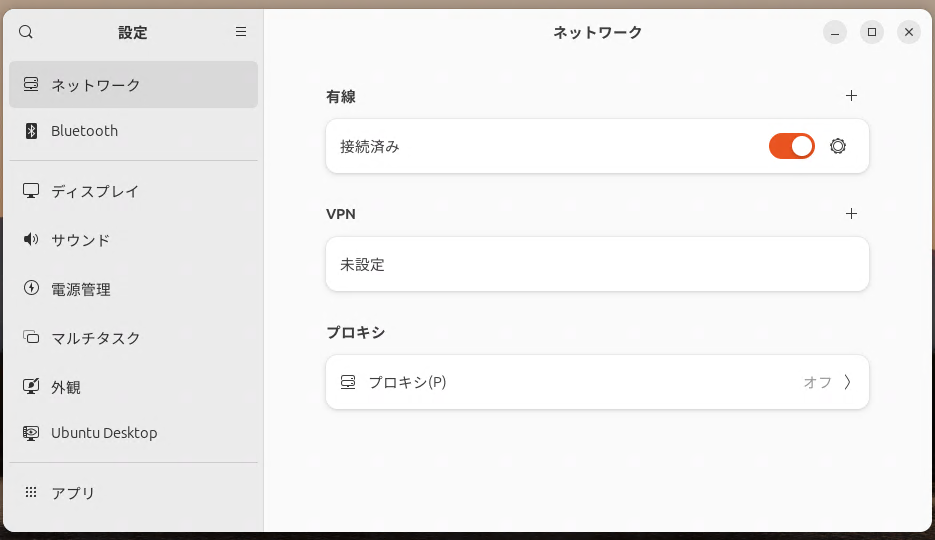
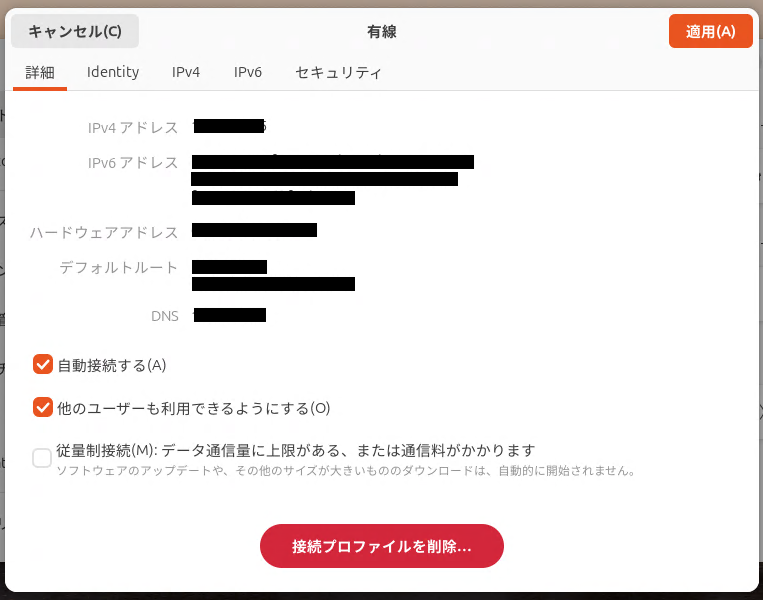
- Per le connessioni Wi-Fi: Seleziona “Wi-Fi” dal menu a sinistra e fai clic sull’icona dell’ingranaggio.
- Per le connessioni cablate: Seleziona “Cablato” e segui gli stessi passaggi per controllare l’indirizzo MAC.
4. Considerazioni importanti quando si controlla un indirizzo MAC
4.1. Dispositivi di rete multipli
Un computer può avere più interfacce di rete, come Wi-Fi, Ethernet e Bluetooth. Ogni interfaccia ha un indirizzo MAC univoco, quindi è importante controllare l’indirizzo MAC corretto in base alle tue esigenze.
4.2. Controllare l’indirizzo MAC di un dispositivo Bluetooth
Per controllare l’indirizzo MAC di un dispositivo Bluetooth, usa il seguente comando:
hciconfig
L'”Indirizzo BD” nell’output è l’indirizzo MAC del dispositivo Bluetooth. Esempio:
hci0: Type: Primary Bus: USB
BD Address: DC:41:A9:FB:7A:C4 ACL MTU: 1021:4 SCO MTU: 96:6
5. Domande Frequenti (FAQ)
È possibile modificare un indirizzo MAC?
Normalmente, un indirizzo MAC è un identificatore specifico del dispositivo e non può essere modificato in modo permanente. Tuttavia, su Linux, è possibile modificare temporaneamente il proprio indirizzo MAC usando il comando ip link:
sudo ip link set dev eth0 address XX:XX:XX:XX:XX:XX
Come posso verificare l’indirizzo MAC in un ambiente virtuale?
Le macchine virtuali (VM) hanno anch’esse indirizzi MAC unici assegnati a ciascuna interfaccia di rete. È possibile verificare l’indirizzo MAC dal menu delle impostazioni di rete del software della VM o eseguendo il comando ip link o ifconfig all’interno della macchina virtuale.
6. Conclusione: Padroneggiare la verifica dell’indirizzo MAC su Ubuntu
Abbiamo coperto due metodi principali per verificare un indirizzo MAC su Ubuntu: tramite la riga di comando e tramite l’interfaccia grafica. Entrambi i metodi sono facili da seguire e utili per la gestione della rete e la risoluzione dei problemi. La prossima volta che dovrai identificare un dispositivo sulla tua rete o diagnosticare un problema di connessione, fai riferimento a questi passaggi per trovare rapidamente ed efficientemente l’indirizzo MAC.


![Guida completa al server web Ubuntu | Apache + SSL + Ottimizzazione [Facile per principianti]](https://www.linux.digibeatrix.com/wp-content/uploads/2025/02/dec1f89bba9c6e5fd5f6d813a42f9037-375x214.webp)
![Come verificare, modificare e cambiare le versioni di Python su Ubuntu [Guida completa]](https://www.linux.digibeatrix.com/wp-content/uploads/2025/02/36b84d2ec91b0993972a29a44e5757c7-375x214.webp)